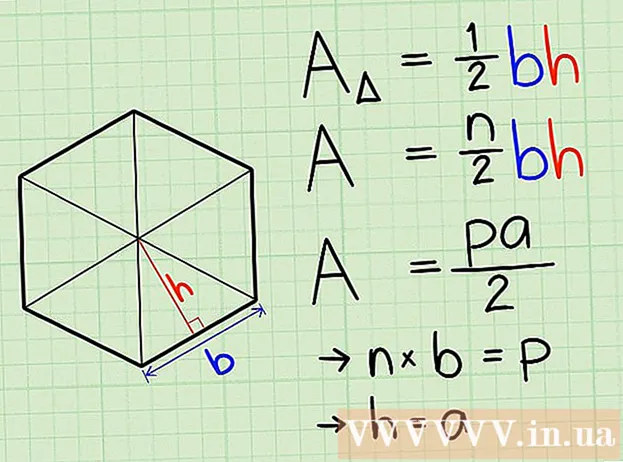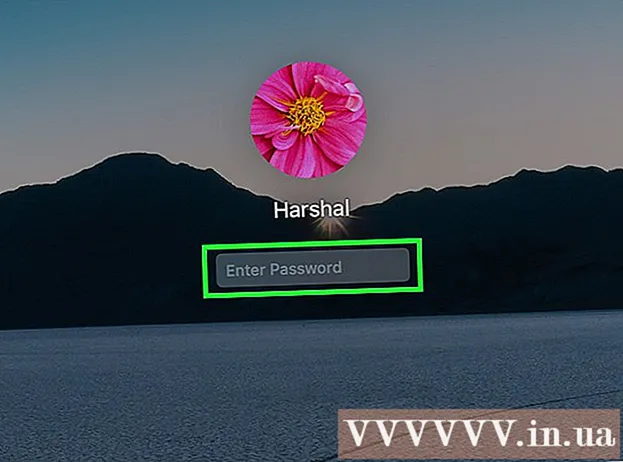Συγγραφέας:
John Stephens
Ημερομηνία Δημιουργίας:
1 Ιανουάριος 2021
Ημερομηνία Ενημέρωσης:
1 Ιούλιος 2024

Περιεχόμενο
Το "IR blaster" είναι ένας αισθητήρας υπερύθρων. Τα περισσότερα τηλεχειριστήρια χρησιμοποιούν υπέρυθρες για να αλληλεπιδρούν με συσκευές οικιακής ψυχαγωγίας, όπως τηλεοράσεις, δέκτες ήχου και συσκευές αναπαραγωγής DVD. Ορισμένα μοντέλα Android διαθέτουν ενσωματωμένο IR blaster και εφόσον έχετε τη σωστή εφαρμογή, μπορείτε να χρησιμοποιήσετε το τηλέφωνο ή το tablet σας για να ελέγξετε την τηλεόραση και άλλες συσκευές. Αυτό το wikiHow σάς διδάσκει πώς να μετατρέψετε το υπέρυθρο τηλέφωνο ή το tablet Android σας σε εικονικό τηλεχειριστήριο.
Βήματα
Πρέπει να βεβαιωθείτε ότι το τηλέφωνο διαθέτει IR blaster. Ο ευκολότερος τρόπος να μάθετε είναι να ερευνήσετε τις προδιαγραφές του μοντέλου τηλεφώνου (ή το όνομα του μοντέλου με τη λέξη-κλειδί "IR blaster") και να κάνετε κάποια έρευνα. Πολύ λίγα τηλέφωνα Android σήμερα διαθέτουν αισθητήρα υπερύθρων, αλλά θα βρείτε αυτήν τη δυνατότητα σε ορισμένα μοντέλα.
- Τα μοντέρνα μοντέλα HTC και Samsung δεν διαθέτουν πλέον ενσωματωμένους αισθητήρες υπερύθρων, αλλά συνήθως μπορείτε να τα βρείτε σε νεότερα μοντέλα που κυκλοφόρησαν από την Huawei, Honor και Xiaomi.
- Μπορείτε επίσης να ελέγξετε το εγχειρίδιο της συσκευής (εάν υπάρχει).

Εγκαταστήστε την εφαρμογή IR Universal Remote εάν η συσκευή δεν διαθέτει ήδη. Πριν από τη λήψη μιας νέας εφαρμογής, ελέγξτε το συρτάρι της εφαρμογής για να δείτε εάν υπάρχει διαθέσιμη μια ενσωματωμένη εφαρμογή υπερύθρων / τηλεχειριστηρίου. Εάν δεν το έχετε κάνει ήδη, μπορείτε να μεταβείτε στο Google Play Store για να επιλέξετε ανάμεσα σε μια ποικιλία δωρεάν / επί πληρωμή εφαρμογών με οικιακό έλεγχο συσκευών βίντεο ή ήχου. Μερικές από τις δημοφιλείς και αναγνωρισμένες επιλογές είναι το CodeMatics Universal TV Remote Control και AnyMote Universal Remote + WiFi Smart Home Control από το Color Tiger. Ίσως χρειαστεί να δοκιμάσετε μερικές διαφορετικές εφαρμογές προτού βρείτε αυτήν που λειτουργεί καλύτερα.- Δεν είναι κάθε εφαρμογή υπερύθρων μια εφαρμογή καθολικού τηλεχειριστηρίου. Ορισμένες επιλογές αφορούν μόνο την επωνυμία. Πρέπει να διαβάσετε προσεκτικά την περιγραφή της εφαρμογής πριν από τη λήψη.

Ανοίξτε την εφαρμογή τηλεχειριστηρίου υπερύθρων. Μπορείτε να κάνετε κλικ Ανοιξε (Άνοιγμα) για να ξεκινήσετε την εφαρμογή στο Play Store ή πατήστε το εικονίδιο της εφαρμογής στο συρτάρι της εφαρμογής.
Επιλέξτε IR blaster όταν σας ζητηθεί. Η εφαρμογή θα σας ζητήσει να επιλέξετε IR blaster κατά την πρώτη εκκίνηση. Ακολουθήστε τις οδηγίες στην οθόνη για να επιλέξετε και να εκχωρήσετε τα κατάλληλα δικαιώματα.

Επιλέξτε το μοντέλο που θέλετε να ελέγξετε. Οι περισσότερες εφαρμογές διαθέτουν μια λίστα με υποστηριζόμενες συσκευές βίντεο και ήχου για να διαλέξετε. Προχωρήστε για να επιλέξετε πρώτα το όνομα του κατασκευαστή και μετά το μοντέλο του προϊόντος.- Ανάλογα με την εφαρμογή, ενδέχεται να σας ζητηθεί να εισαγάγετε έναν καθολικό κωδικό για τη συσκευή. Μπορούμε να βρούμε αυτούς τους κωδικούς online εισάγοντας το όνομα του μοντέλου και τη λέξη-κλειδί "κωδικός τηλεχειριστηρίου". Μπορείτε επίσης να επισκεφθείτε μια σελίδα όπως https://codesforuniversalremotes.com για να βρείτε τον κωδικό.
- Τηλεόραση, συσκευή αναπαραγωγής DVD / Blu-Ray, δέκτης ήχου κ.λπ. μπορούν να ελεγχθούν από αισθητήρα υπερύθρων.
Ακολουθήστε τις οδηγίες που εμφανίζονται στην οθόνη για να ρυθμίσετε τη συσκευή. Αφού επιλέξετε το μοντέλο, στην οθόνη θα εμφανιστούν ορισμένες οδηγίες για τη σύνδεση της συσκευής με την εφαρμογή. Τα βήματα είναι διαφορετικά ανάλογα με την εφαρμογή και τη συσκευή. Μόλις ολοκληρωθεί η ρύθμιση, θα μπορείτε να χρησιμοποιήσετε το τηλέφωνό σας Android για να το ελέγξετε.
- Ορισμένες εφαρμογές μας επιτρέπουν να προσθέσουμε περισσότερες συσκευές. Εάν η εφαρμογή είναι δωρεάν, ο αριθμός των συσκευών που μπορείτε να προσθέσετε θα είναι περιορισμένος.
Στρέψτε τον αισθητήρα υπερύθρων προς τη συσκευή που θέλετε να ελέγξετε, το IR blaster θα λειτουργεί καλύτερα όταν κρατάτε το τηλέφωνο / tablet σας σωστά. Στις περισσότερες περιπτώσεις, το IR blaster βρίσκεται συνήθως στο πάνω μέρος της συσκευής. Απλώς πρέπει να δείξετε τη συσκευή στο επιλεγμένο προϊόν και να πατήσετε τα κουμπιά στην οθόνη Android για έλεγχο.
Ελέγξτε τα στοιχεία ελέγχου. Αρχικά, δοκιμάστε να πατήσετε το κουμπί λειτουργίας για να ενεργοποιήσετε / απενεργοποιήσετε τη συσκευή και, στη συνέχεια, εκτελέστε άλλες λειτουργίες. Το εικονικό τηλεχειριστήριο στην εφαρμογή έχει επίσης τις ίδιες (ή παρόμοιες) λειτουργίες με το πραγματικό τηλεχειριστήριο της συσκευής. διαφήμιση